- Ekran kaydedicisi
- Mac Video Kaydedici
- Windows Video Kaydedici
- Mac Ses Kaydedici
- Windows Ses Kaydedici
- Webcam Kaydedici
- Oyun Kaydedici
- Toplantı Kaydedici
- Messenger Çağrı Kaydedici
- Skype Recorder
- Kurs Kaydedici
- Sunum Kaydedici
- Chrome Kaydedici
- Firefox Kaydedici
- Windows'da ekran görüntüsü
- Mac'te ekran görüntüsü
PC veya Cep Telefonlarında Viber Çağrılarını Kaydetmek için 3 Etkili Ekran Kaydedici
 Yazar: Lisa Ou / 06 Şub 2023 16:00
Yazar: Lisa Ou / 06 Şub 2023 16:00Apps Store veya Play Store'da birçok mesajlaşma uygulaması mevcuttur. Bunları arkadaşlarınız ve ailenizle iletişim kurmak için kullanabilirsiniz. Viber, şimdiye kadar kullanacağınız en güvenli, özel ve eğlenceli mesajlaşma ve arama uygulamalarından biridir. Sevdiklerinizden uzaktaysanız ve onlarla konuşmak veya onları görmek istiyorsanız en iyi uygulamadır. Viber görüntülü görüşmesini ekran kayıt araçları yardımıyla kaydetmek de mümkündür. Ekran kaydı için cep telefonunuzun yerleşik araçlarını veya kötü şöhretli yazılımını kullanabilirsiniz. Bu faydalı makaleyi okumaya devam ederek her birini keşfedin.
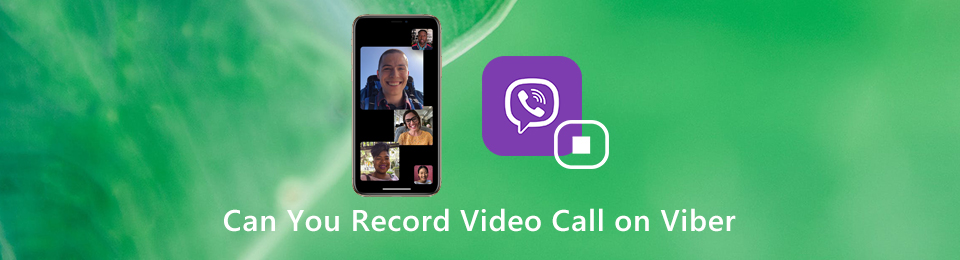

Rehber Listesi
Bölüm 1. iPhone'da Viber Çağrısı Nasıl Kaydedilir
Bir iPhone kullanıcısıysanız, ekran kaydedici aracı hakkında endişelenmemelisiniz. Bu cihaz yerleşik araçları destekler ekranınızdaki her şeyi yakalayın. Bu durumda, Viber kaydedici olarak hizmet vermek için başka bir uygulama indirmeniz gerekmez. Yalnızca cihazınızın Kontrol Merkezinde bulabileceğiniz için erişilebilir. Göremediğinizde, önce onu kurmanız gerektiği anlamına gelir. İPhone'unuzun arayüzüne aşina iseniz, etkinleştirme işlemi karmaşık değildir. Neyse ki, aşağıdaki adımlar aracı hemen etkinleştirmenin tek yoludur. İlerlemek.
1. AdımiPhone cihazınızı kullanarak yerini bulun. Ayarlar or vites Ekran kaydedicisini etkinleştirmenin ilk adımını yapmak için simge. iPhone'unuzu ayarlamak için birçok seçenek göreceksiniz.
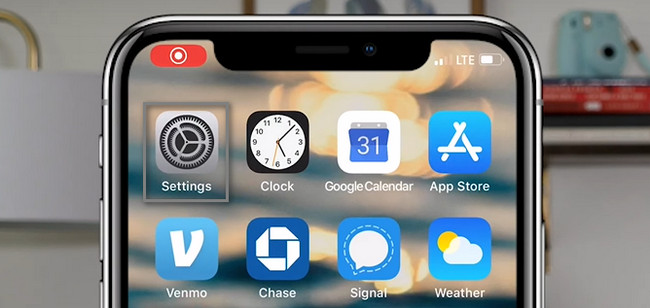
2. AdımAyarlar aracının alt kısmına ulaşana kadar aşağı kaydırın. Seç kontrol Merkezi ekran kaydedicinizin ayarlarını görmek için
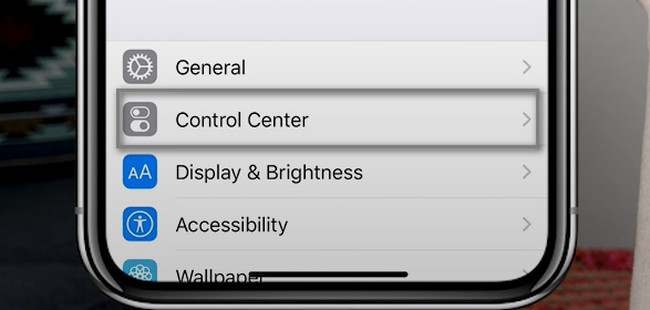
3. Adımİç kontrol Merkezi, seçmelisiniz Denetimleri Özelleştir düğme. Bundan sonra, iPhone cihazınızın etkin ve etkin olmayan döşemelerini göreceksiniz. Bu durumda, ekran kaydediciyi bir kez görüntülediğinizde, hemen etkinleştirmeniz gerekir.
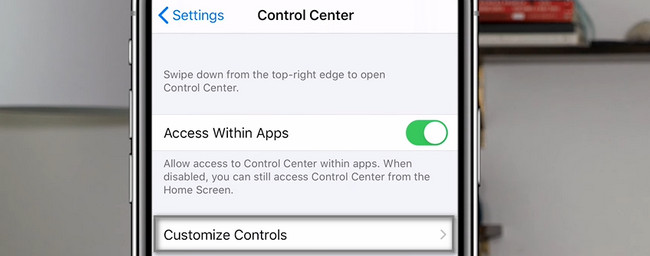
4. AdımAna arayüzde, Ekran Kaydı simge. öğesine dokunun. Artı imzalayın ve aktif olmayanların üzerindeki aktif kutucuklara sürükleyin. Bu durumda, yerleşik aracı iPhone'unuzun Bildirim Çubuğunda göreceksiniz.
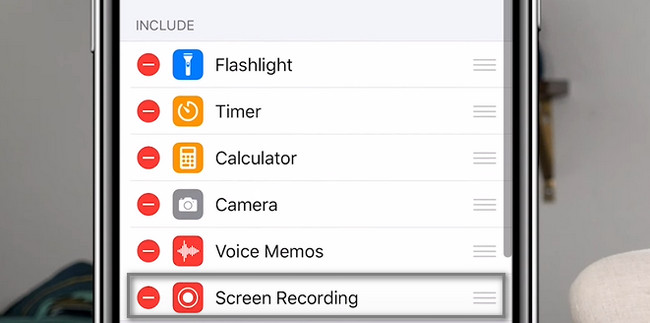
5. AdımKaydetmek istediğiniz Viber aramasını başlatın. Cihazınızın üst kısmındaki Bildirim Çubuğunu aşağı kaydırın. Bundan sonra, Ekran kaydedicisi Viber aramalarınız için kayıt işlemini başlatmak için simgesine dokunun ve ona dokunun.
Not: Açmayı unutmayınız. Mikrofon simge. Bu durumda, cihaz sesini kaydet ve diğer uçtaki ses.
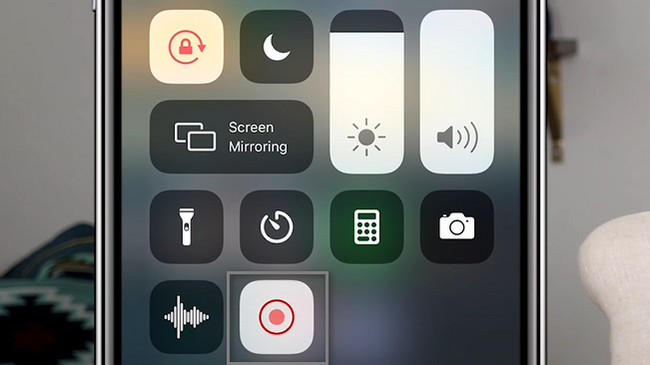
Viber aramalarını iPhone'unuza kaydetmeyi öğrendiniz. Öte yandan, şunları da yapabilirsiniz: Android telefonunuzu kullanarak arama oturumunuzu kaydedin! Kılavuza geçin.
FoneLab Screen Recorder, Windows / Mac'te video, ses, çevrimiçi eğitim vb. Görüntüleri yakalamanıza olanak tanır ve boyutu kolayca özelleştirebilir, video veya sesi düzenleyebilir ve daha fazlasını yapabilirsiniz.
- Windows / Mac'te video, ses, web kamerası kaydedin ve ekran görüntüsü alın.
- Kaydetmeden önce verileri önizleyin.
- Güvenli ve kullanımı kolaydır.
Bölüm 2. Android'de Viber Çağrısı Nasıl Kaydedilir
iPhone cihazlarında olduğu gibi, bazı Android telefonların da bir dahili ekran kaydedici. Ancak, cihazların çoğunda bir tane yoktur. Telefonunuza yalnızca üçüncü taraf bir uygulama indirmeniz gerekir. Soru şu: Bir Viber aramasını etkili bir şekilde yakalayabilen bir ekran kaydedici uygulaması var mı? Google Play Store'da arama yapabilirsiniz. Belirli bir uygulamayı kullanan kişilerin yorumlarını göreceksiniz. Ancak, bu makale Ekran Kaydedici - Vidma Record'u önerir. Kullanıcılar tarafından uygulamada yüksek bir derecelendirmeye sahiptir. Arayüzü sayesinde kullanımı zor değildir. Eğer ilgileniyorsanız, aşağıdaki yöntemleri izleyin.
1. AdımAndroid telefonunuzda Google Play Store'u kullanarak Arama Çubuğunu arayın. Bundan sonra, Ekran Kaydedici - Vidma Kaydı yazın. İşlemin ilk sonucuna dokunun. Yükle düğmesini bulun ve ona dokunun. İndirme prosedürünün bitmesini bekleyin. Hemen ardından başlatın.
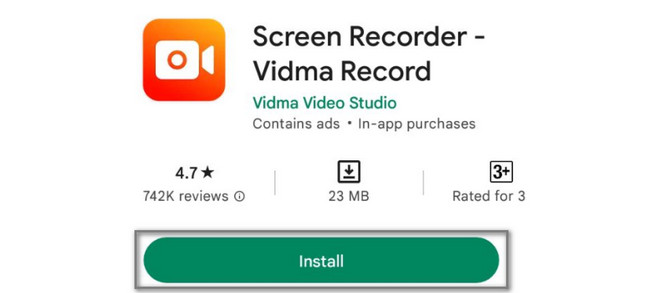
2. AdımYakalamak istediğiniz Viber aramasını başlatın. Ana arayüzün sağ tarafında, Rekor Kaydı başlatmak için simge. Kaydı durdurmak istediğinizde Durdur simgesine dokunun.
Hem iPhone hem de Android, kayıt için yerleşik araçlara sahiptir. Ancak, bilgisayarınızı Viber'i kaydetmek için kullanıyorsanız, bu da mümkündür. Önde gelen yazılıma ilerleyin.
Bölüm 3. FoneLab Ekran Kaydediciyi Kullanarak Bilgisayarda Viber Nasıl Kaydedilir
Sen kullanabilirsiniz FoneLab Ekran Kaydedici Viber aramalarını kaydetmek için. Telefonunuzu yazılım özellikleri aracılığıyla bilgisayara bağlamanız yeterlidir. Viber görüşmesini kaydederken bu yazılımın diğer araçlarını açıp kapatabilirsiniz. Bu durumda yazılım siz ne isterseniz onu kaydedecektir. Bunun dışında kaydedilen aramanın ses formatını cihaza kaydetmeden önce seçebilirsiniz. Aracı etkili bir şekilde keşfetmek için aşağıdaki hızlı adımları izleyin.
FoneLab Screen Recorder, Windows / Mac'te video, ses, çevrimiçi eğitim vb. Görüntüleri yakalamanıza olanak tanır ve boyutu kolayca özelleştirebilir, video veya sesi düzenleyebilir ve daha fazlasını yapabilirsiniz.
- Windows / Mac'te video, ses, web kamerası kaydedin ve ekran görüntüsü alın.
- Kaydetmeden önce verileri önizleyin.
- Güvenli ve kullanımı kolaydır.
1. Adımİşaretleyin Bedava indir Ana arayüzdeki düğme. Bundan sonra, indirme işlemini bekleyin. Kurulum > Yükle > Başlat > Cihazınızda çalıştırın.
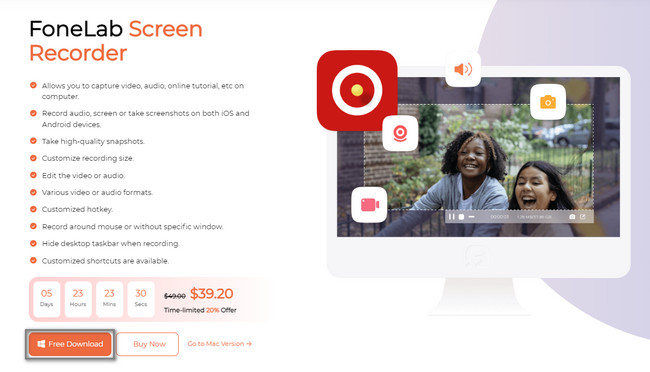
2. Adımİşaretleyin Telefon aracın sağ tarafındaki simge. Bu durumda, yazılım aracı cihazınızı bilgisayara yansıtacaktır.
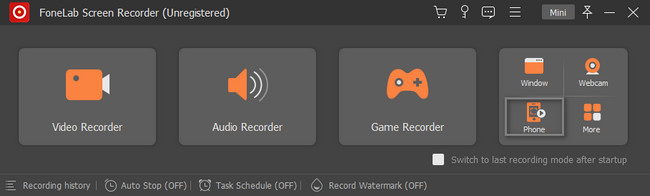
3. AdımŞu anda kullanmakta olduğunuz cihaz tipini seçin. Android kullanırken, indirmeniz gerekir FoneLab Ayna. Telefonu, bilgisayarın aynı WLAN'ına ve IP'sine bağlayın. Ardından, Algıla, PIN Kodu veya QR Kodu'nu seçerek telefonu bilgisayara bağlayın.
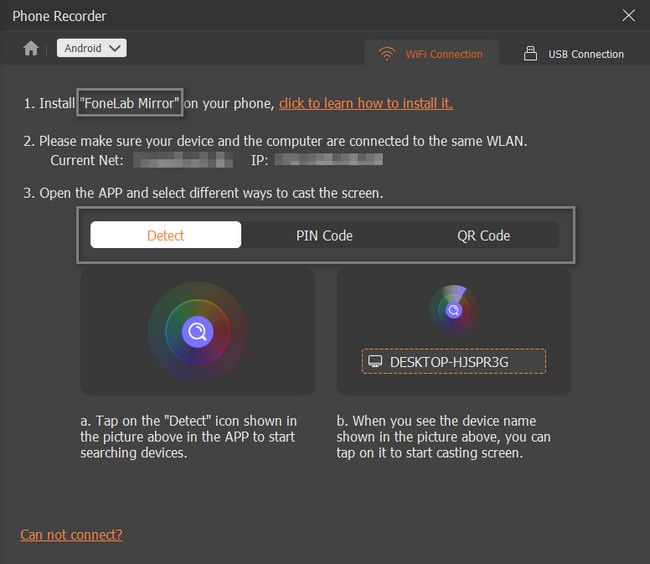
4. AdımYazılımın ses kaydını etkinleştirin. tikle Rekor aracın altındaki düğme. Bundan sonra, kaydı bitirmek istediğinizde, dur yazılımın simgesi.
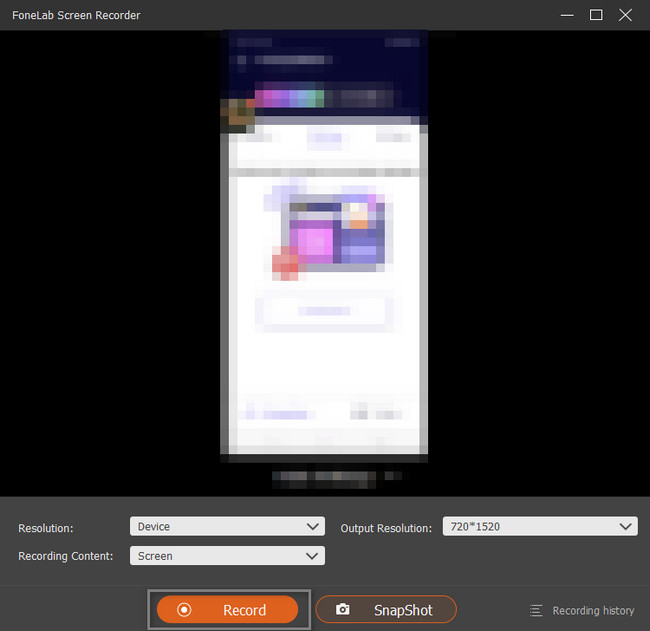
FoneLab Screen Recorder, Windows / Mac'te video, ses, çevrimiçi eğitim vb. Görüntüleri yakalamanıza olanak tanır ve boyutu kolayca özelleştirebilir, video veya sesi düzenleyebilir ve daha fazlasını yapabilirsiniz.
- Windows / Mac'te video, ses, web kamerası kaydedin ve ekran görüntüsü alın.
- Kaydetmeden önce verileri önizleyin.
- Güvenli ve kullanımı kolaydır.
Bölüm 4. Viber Çağrı Kaydedici hakkında SSS
Soru 1. Viber'de maksimum kayıt süresi nedir?
İPhone veya Android telefonunuza Viber'i kaydetmek için normal yolu kullanıyorsanız, sesli mesajın maksimum uzunluğu 15 dakikadır. Düğmeye yarım saniyeden daha kısa bir süre dokunursanız, mesajın kaydedilmeyeceğini unutmayın.
Soru 2. Android telefona Viber video görüşmesi nasıl kaydedilir?
Bir Android kullanıcısıysanız ve Android telefonunuza doğrudan bir Viber video görüşmesi kaydetmek istiyorsanız, Google Play Store'daki bazı kayıt uygulamalarına güvenebilirsiniz. Cube Call Recorder ACR, AZ Screen Recorder veya DU Recorder gibi popüler Viber video görüşmesi kaydedici uygulamalarını deneyebilirsiniz.
Soru 3. iPhone'da Viber video görüşmesi nasıl kaydedilir?
İPhone veya iPad'de bir Viber video görüşmesi kaydetmek istiyorsanız, bu çok daha kolay olacaktır. Çünkü iOS cihazı bir ekran kayıt özelliği ile donatılmıştır. İPhone / iPad'de bu ekran kayıt özelliğini etkinleştirmek için şu adrese gidebilirsiniz: Ayarlar uygulama ve dokunun kontrol Merkezi > Denetimleri Özelleştir ve sonra ekle Ekran Kaydı özelliği. Bundan sonra, ana ekrana geri dönebilir, Kontrol Merkezi'ni oluşturmak için parmağınızı aşağıdan kaydırabilir ve daha sonra Viber'de video görüşmesini kolayca kaydetmek için kullanabilirsiniz.
Soru 4. Viber uluslararası aramaları ücretlendiriyor mu?
Birçok kişi Viber'in uluslararası aramaları ücretli olup olmadığını soruyor. Bu sorunun cevabı evet. Aramak istediğiniz kişinin ülkesine ve zaman aralığına bağlıdır. Ancak, Viber'in kullanıcılarına her ay ücretsiz çağrı yaptığı zamanlar vardır.
Soru 5. Çevrimdışı olan birini Viber'de arayabilir misiniz?
Viber kullanan birini aradığınızda, aramanızın alıcısının çevrimiçi olması gerekmez. Yine de hangi bilgisayarı veya cep telefonunu kullanıyorlarsa onu arayabilirsiniz. Bildiğiniz tek önemli şey sayılarıdır.
Soru 6. Viber'i olmayan birini Viber'den arayabilir misiniz?
Evet, telefonlarında Viber olmayan birini arayabilirsiniz. Bu uygulamanın Ücretsiz Arama özelliğini kullanabilirsiniz. Bunun dışında Viber Out aracını kullanmalısınız çünkü uygulamaya sahip olmayan birini arayacaksınız.
Viber arama kayıtları için cep telefonlarınızın yerleşik araçlarını kullanabilirsiniz. Bunun dışında kullanabileceğiniz FoneLab Ekran Kaydedici için bilgisayarınızda yakalama. Sadece şu anda kullandığınız telefona bağlamanız gerekecek. Daha fazlasını öğrenmek için şimdi indirerek bilgisayarınızda keşfedin.
